UC浏览器触屏翻页设置教程
时间:2025-08-31 08:39:48 338浏览 收藏
还在为UC浏览器无法触屏翻页而烦恼吗?本文将详细介绍UC浏览器触屏翻页的设置方法,让你轻松告别繁琐操作,享受更流畅的浏览体验。只需简单几步,即可开启UC浏览器的触屏翻页功能:打开UC浏览器,点击底部菜单,进入设置页面,找到“翻页方式”选项,开启“触屏翻页”功能。还在等什么?赶快按照本文步骤操作,开启UC浏览器的触屏翻页功能,提升你的浏览效率吧!
UC浏览器怎么开启触屏翻页?UC浏览器开启触屏翻页的操作步骤
- 打开UC浏览器应用,进入主界面,如下图所示。
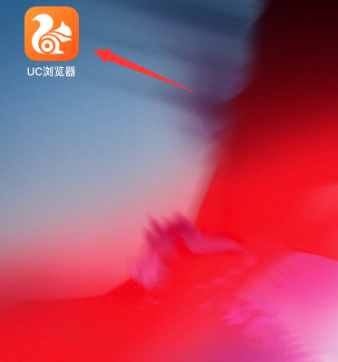
- 在浏览器主页面,点击底部中央的“菜单”图标,如图所示。
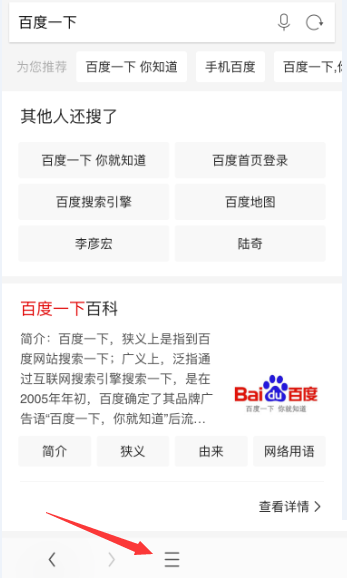
- 在弹出的菜单中,选择并点击“设置”选项,进入设置界面,如下图所示。
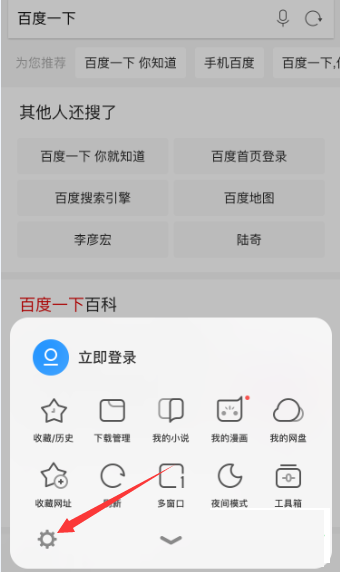
- 在设置页面中,找到“翻页方式”选项并点击进入,如图所示。
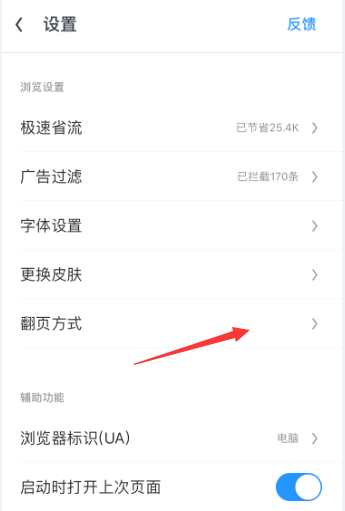
- 进入翻页方式设置后,开启“触屏翻页”功能即可完成设置,如下图所示。
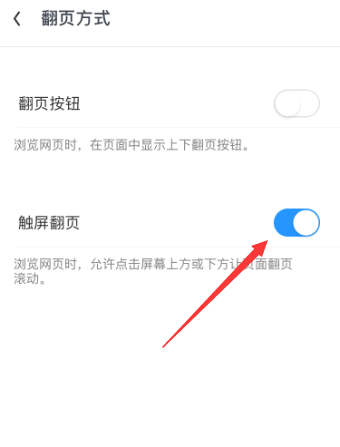
今天关于《UC浏览器触屏翻页设置教程》的内容就介绍到这里了,是不是学起来一目了然!想要了解更多关于设置,UC浏览器,触屏翻页的内容请关注golang学习网公众号!
相关阅读
更多>
-
501 收藏
-
501 收藏
-
501 收藏
-
501 收藏
-
501 收藏
最新阅读
更多>
-
482 收藏
-
439 收藏
-
363 收藏
-
386 收藏
-
423 收藏
-
437 收藏
-
254 收藏
-
443 收藏
-
346 收藏
-
491 收藏
-
399 收藏
-
341 收藏
课程推荐
更多>
-

- 前端进阶之JavaScript设计模式
- 设计模式是开发人员在软件开发过程中面临一般问题时的解决方案,代表了最佳的实践。本课程的主打内容包括JS常见设计模式以及具体应用场景,打造一站式知识长龙服务,适合有JS基础的同学学习。
- 立即学习 543次学习
-

- GO语言核心编程课程
- 本课程采用真实案例,全面具体可落地,从理论到实践,一步一步将GO核心编程技术、编程思想、底层实现融会贯通,使学习者贴近时代脉搏,做IT互联网时代的弄潮儿。
- 立即学习 516次学习
-

- 简单聊聊mysql8与网络通信
- 如有问题加微信:Le-studyg;在课程中,我们将首先介绍MySQL8的新特性,包括性能优化、安全增强、新数据类型等,帮助学生快速熟悉MySQL8的最新功能。接着,我们将深入解析MySQL的网络通信机制,包括协议、连接管理、数据传输等,让
- 立即学习 500次学习
-

- JavaScript正则表达式基础与实战
- 在任何一门编程语言中,正则表达式,都是一项重要的知识,它提供了高效的字符串匹配与捕获机制,可以极大的简化程序设计。
- 立即学习 487次学习
-

- 从零制作响应式网站—Grid布局
- 本系列教程将展示从零制作一个假想的网络科技公司官网,分为导航,轮播,关于我们,成功案例,服务流程,团队介绍,数据部分,公司动态,底部信息等内容区块。网站整体采用CSSGrid布局,支持响应式,有流畅过渡和展现动画。
- 立即学习 485次学习
